Skelbimas
 Šiomis dienomis nuotraukų pataisymai yra tikrovės dalis. Jei nevažiuoji už borto, manau, kad viskas gerai. Dabar dauguma žmonių net taiso savo pačių namų nuotraukas.
Šiomis dienomis nuotraukų pataisymai yra tikrovės dalis. Jei nevažiuoji už borto, manau, kad viskas gerai. Dabar dauguma žmonių net taiso savo pačių namų nuotraukas.
Nesvarbu, ar esate profesionalus dizaineris, ar mėgėjas fotografas, kai kurie iš šių mažų patarimų gali padėti išryškinti fotografijos objektą.
Akys yra vienas iš sunkiausių paveikslėlio aspektų, kurį reikia užfiksuoti nuotraukoje ir ištaisyti mažus defektus. Akys dažnai mėgaujasi žiūrinčiojo žvilgsniu, o nedidelė detalė gali greitai atrodyti ne vietoje. Dažnai šios dėmės yra baisiai artimos paveikslo dalims, kurias iš tikrųjų jūs vertinate. Laiko gavimas yra žinia.
Žemiau pateikiami trys gana paprasti būdai, kaip paliesti paveikslėlio subjekto akis, išdėstytas didėja sunkumai: pašalinami raudoni akiniai, prižiūrimi krepšiai po akimis ir keičiama akių spalva visiškai.
Mūsų šaltinio vaizdas
Daugelyje toliau aprašytų manipuliavimo akimis metodų - tai yra, kai tik įmanoma - mes naudojome tą patį šaltinio vaizdą: „Mokra“ - „Bright Eyes“. Paveikslėlį galima atsisiųsti nemokamai, ir jūs galite naudoti jį atlikdami toliau nurodytus veiksmus. Tai jau yra gražus kadras, tačiau pamėginsime šiek tiek pakeisti modelio akis ir aplink.

Šio straipsnio metu mes sutelksime dėmesį tik į jos dešinę akį. Vaizdas yra gana didelis, todėl pirmiausia turėtumėte jį apkarpyti. Jei tai padarysite, būtinai nepalikite bent kai kurios jos veido dalies; mums, pavyzdžiui, prireiks jos skruostų odos tono, kad pagerintume odą aplink akis.
Pataisykite raudonas akis
Kameros blykstė kartais gali būti blogis. Tavo subjektas, užuot įamžintas visu grožiu, įgauna ekspromto akį. Laimei, raudonas akis lengva išspręsti „Photoshop“ programoje. Tiesą sakant, daugumoje vaizdavimo programinės įrangos jau yra įrankis raudonoms akims pašalinti.
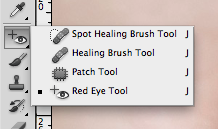
„Raudonų akių“ įrankis yra žemiau „Spot Healing Brush Tool“ ir „Healing Brush Tool“. Pasirinkus „Raudonų akių“ įrankį, jūsų įrankių juostoje pasirodys dvi įdomios parinktys: Mokinio dydis ir Tamsinti suma. Matote, „Photoshop“ pašalina raudoną akinimą tamsindama mokinį. Priklausomai nuo žvilgsnio apimties ir mokinio dydžio, galite apsilankyti pas juos.
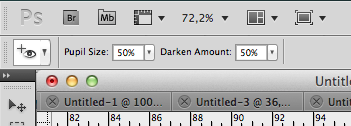
Norėdami pašalinti raudoną akinimą nuo tiriamojo akių, tiesiog spustelėkite pelę raudonojo mokinio centre. Ar buvo uždengtas per didelis plotas? Per mažas? Atšaukite paskutinį veiksmą ir pakeiskite Mokinio dydį. Jei „Raudonų akių efekto“ įrankis visiškai neišnaikino akinimo ar perėjo tiltą per toli, žiūrite į „Darken Amount“.
Pašalinkite maišelius po akimi
Krepšiai gali būti pervertinti šį vaizdą, o šiek tiek pakitusi spalva po akimi. Vis dėlto tai galima pagerinti. Procedūra yra tokia pati su rimtais krepšiais (tokiais, kokie būna po ilgos nakties).
Norėdami pašalinti spalvos pakitimus, naudosime Pataisymo įrankis. Jį galite rasti žemiau „Spot Healing Brush Tool“ ir „Healing Brush Tool“.
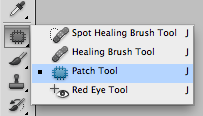
Turėdami „Patch“ įrankį rankoje, pasirinkite maišų plotą. Žymekliu turėsite nubrėžti pasirinkimo sritį. Būkite atsargūs ir neįtraukite jos blakstienų.
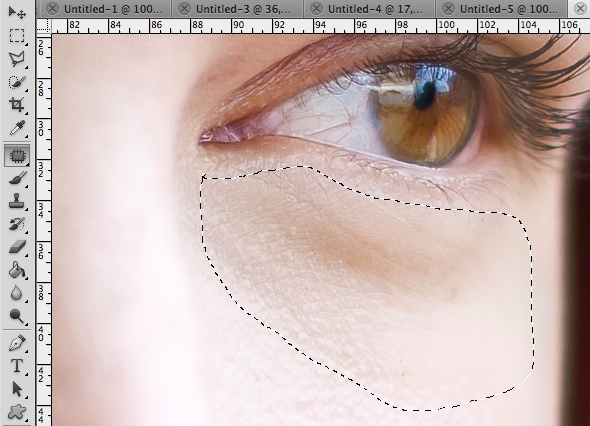
Toliau, vis dar naudodamiesi pleistro įrankiu, vilkite pasirinkimą žemyn, kad pasirinkimas būtų pakeistas palankesniu odos tonu. Nesijaudinkite, jei kraštai nevisiškai sutaps. Jūs iš tikrųjų nepakeisite šio pasirinkimo, tiesiog naudodami odos pavyzdį, norėdami nukreipti „Photoshop“ teisinga linkme.
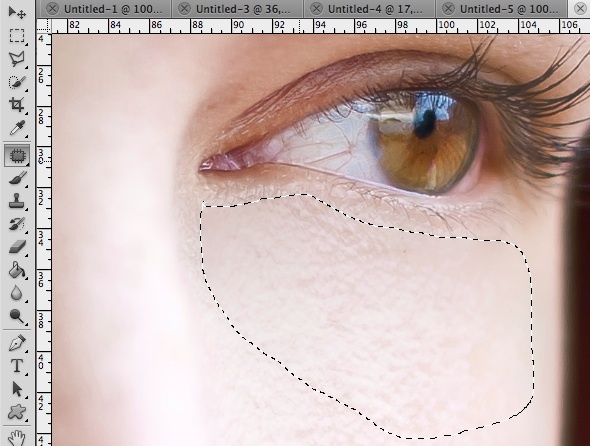
Atleidus pelę, jos akys turėtų būti pataisytos. Taip ilgai, netobulumas. Jei tik tai būtų taip lengva realiame gyvenime.
Pakeiskite akių spalvą
Yra keletas skirtingų būdų, kaip pakeisti akių spalvą naudojant „Photoshop“. Mano akimis, tai lengviausia pasiekti naudojant Spalvų pakeitimo įrankis. Tai galima rasti šepečių įrankyje ir pieštuko įrankyje.
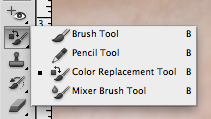
Įrankių juostoje režimą pakeiskite į Atspalvių keitimas, jei to dar nėra. Spalvų pakeitimas čia neatliks darbo.
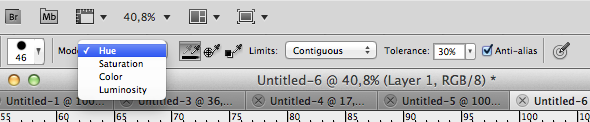
Pakeiskite savo įžangos spalvą į spalvą su tokiu pat atspalviu kaip ir akių spalva, kurios siekiate. Kadangi mus domina tik atspalvis, galbūt geriau pasirinkti ryškią spalvą, tačiau tai yra asmeninis pasirinkimas.
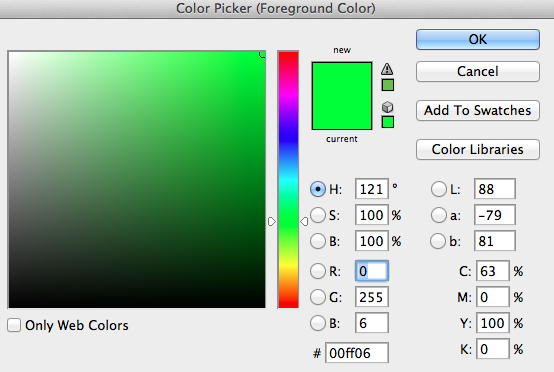
Atsargiai naudokite šepetėlio įrankį, kad uždengtumėte akies rainelę. Kuo daugiau laiko investuosite į sienų aptikimą, tuo švaresnė ji atrodys iš arti. Jei nesate patenkintas gauta spalva, grįžkite atgal ir pakeiskite atspalvį. Tai gali užtrukti keletą bandymų, kol priprasite.
Jei neturite tvirtos rankos, pirmiausia galite pasirinkti tą rainelės dalį, kurią norite ištaisyti, pasirinktu pasirinkimo įrankiu. Pataisę pasirinkimą, galėsite dažyti rainelės vidų, nebijodami užteršti odos ar akių baltumo.
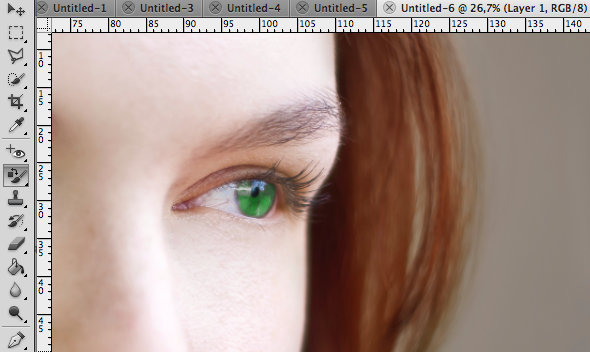
Būkite atsargūs ir aklai neužpildykite visos rainelės. Jei atidžiai pažvelgsite į aukščiau esančią nuotrauką, dalis rainelės spalvos yra dangaus atspindys. Jei norite išlaikyti nuotraukos autentiškumą, palikite tai rainelės dalį arba šiek tiek naudokite skirtingas atspalvis, kad dangaus atspindžio vaizdas išliktų nepakitęs, nors ir skirtingo fone spalva. Čia aš paprasčiausiai apeidavau apmąstymą, nes jis nebuvo labai užterštas ruda akių spalva.
Ar turite kokių nors kitokių manipuliavimo akimis triukų rankovėje? Pasidalykite savo „Photoshop“ patirtis žemiau esančiame komentarų skyriuje!
Aš esu rašytoja ir informatikos studentė iš Belgijos. Visada galite man padaryti paslaugą naudodami gerą straipsnio idėją, knygos rekomendaciją ar recepto idėją.

